- 印刷する
自撮り機能を操作する
- 印刷する
自撮り機能の基本操作
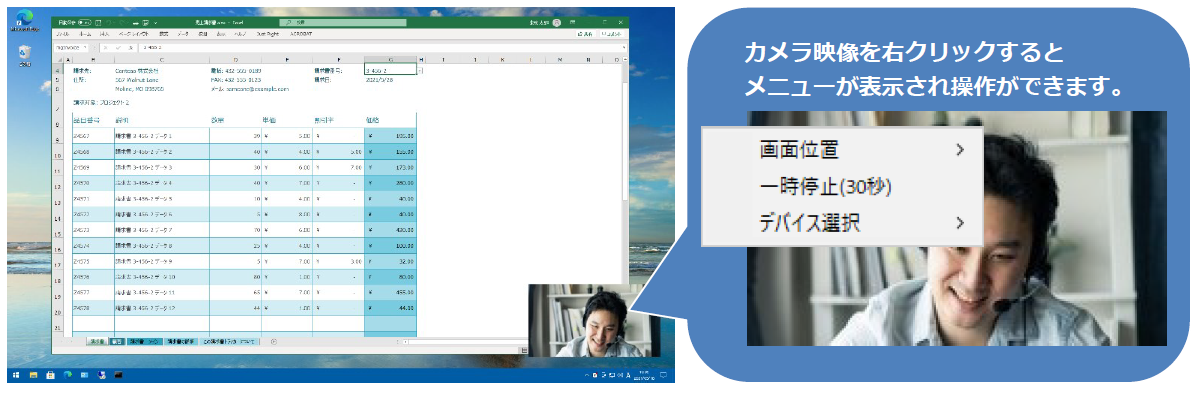
下記のような場合に右クリックから操作をしてください。
No | 状況 | 操作内容 |
1 | カメラ映像がPC操作の邪魔になる | 「画面位置」からカメラ映像の表示する位置を変更してください。 |
2 | Web会議ツールなど他のアプリケーションでカメラを使用したい | 「一時停止(30秒)」をクリックし、一時停止中に他のアプリケーションを起動、または、他のアプリケーションでカメラを有効にしてください。 |
3 | 自分自身が映っていないカメラの映像が表示される | 「デバイス選択」から自分自身が映るカメラを選択してください。 |
カメラの映像が表示されずメッセージが表示される場合は下記をご確認ください。
No | メッセージ | 対応方法 |
1 | 一時停止 | 特に操作は必要ありません。30秒以内にカメラの映像が表示されます。 |
2 | 他のアプリを閉じてください | Web会議ツールなどカメラ映像を使用するアプリケーションの利用が終わったら、そのアプリケーションを閉じてください。 |
他のアプリケーションでカメラ映像を使用していない場合は、Windowsのプライバシー設定でカメラの利用が許可されていません。下記の操作をしてカメラを許可してください。
| ||
3 | カメラが見つかりません | PCにカメラがありません。カメラを接続してください。 |
自撮り機能の人数検知機能について
自撮り機能で「自撮り人数の警告」が有効な場合、自撮り機能は設定に合わせて自撮り人数の警告を表示します。
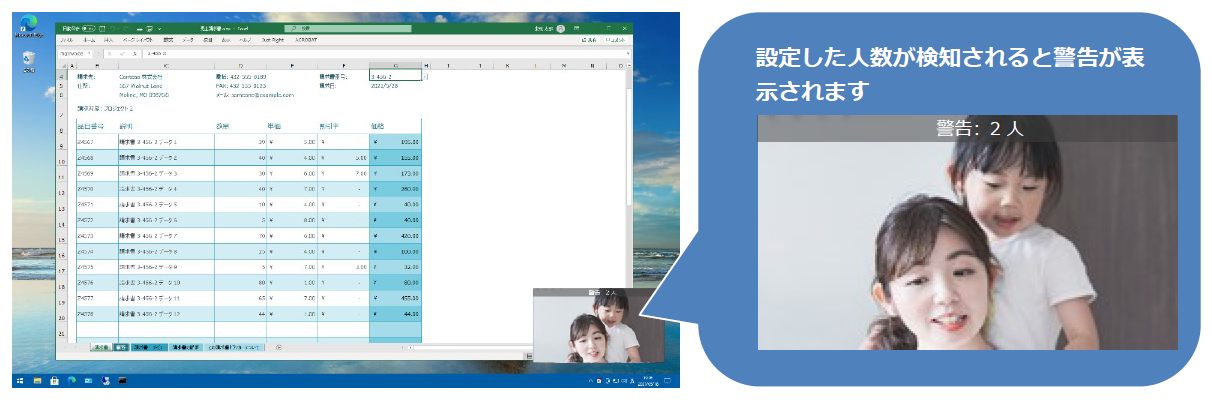
自撮り機能の人数検知機能の注意事項
No | 内容 |
1 | 人数検知は顔と認識した数をカウントします。カメラ映像の内容や状態により、人数を必ず正確に検知できるものではありません。 ■人数が少なくなる例
■人数が多くなる例
|
2 | 自撮りの人数は、同じ人数が2秒続いている場合にその人数を検知します。 |
3 | カメラの映像上に表示されている人数が3人以上の場合、警告に具体的な人数は表示されず「警告: 3人以上」と表示されます。 |
4 | 端末を操作しているユーザが「自撮り人数の警告」の有効/無効の設定を変更することはできません。 |
